PDF365
福昕PDF365是一款在线PDF转换器,支持PDF转换,PDF合并,拆分等操作,一站式解决文档转换编辑问题。
表格怎么转换成PDF格式?Excel表格支持批量转换成PDF格式吗?PDF文件特别靠谱,不管你在啥电脑或者设备上看,Excel表格的样式、字体、颜色啥的都不会乱套。而Excel文件呢,换了个软件版本或者设备,有时候就会出现格式对不上或者排版乱七八糟的问题。所以,把Excel表格变成PDF,就能保证文件在各种情况下都能正确显示。不仅如此PDF文件格式还更容易传输使用。不会转换的小伙伴也不用担心,今天小编整理了三种不错的转换工具,下面我们一起来了解一下是怎么操作的吧。

软件一:福昕PDF365(在线转换)
福昕PDF365是一款在线转换工具,不仅支持多种文件格式之间的转换,还支持多种常用的PDF编辑功能。操作界面也是非常简洁,操作起来也是非常简单。
步骤一:先打开浏览器,在地址栏输入福昕PDF365的网址,进入它的官网。在页面上找 “转换成 PDF” 这个选项,找到后鼠标悬停在上面,会弹出下拉菜单,再在菜单里找 “Excel转PDF”,点击它进入转换页面。
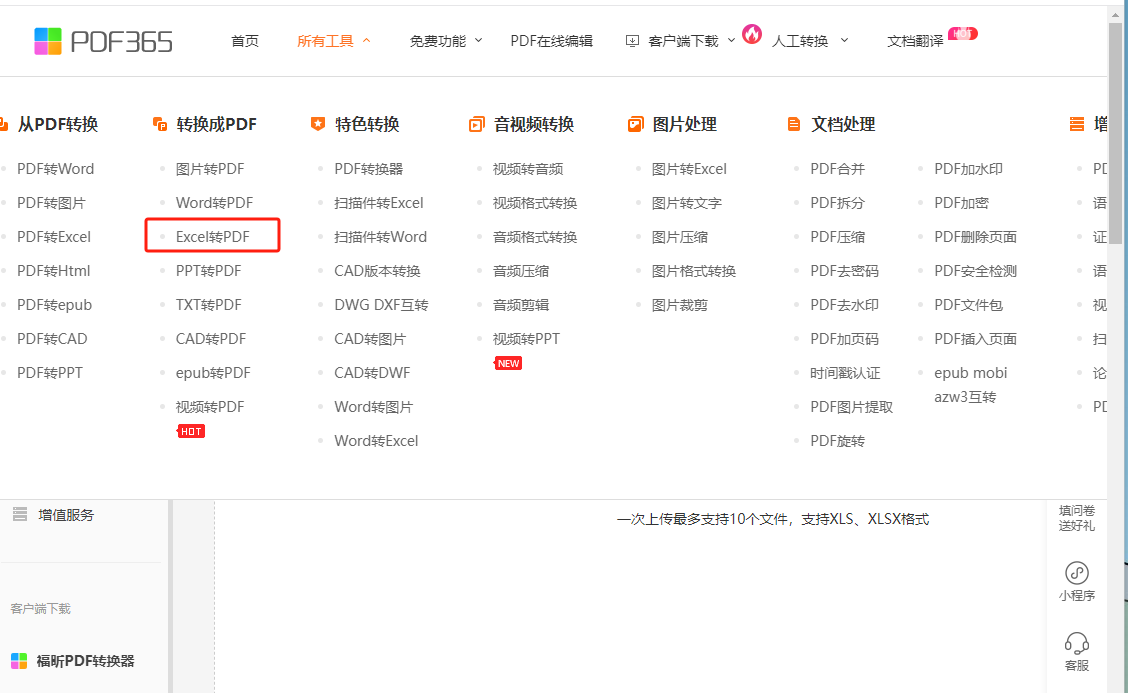
步骤二:进到 “Excel转成PDF” 页面后,能看到一个 “点击选择文件” 的按钮,点击它,就会弹出文件选择窗口。你在窗口里找到要转换的Excel文件,选中它,然后点击 “打开”,文件就添加进来了。
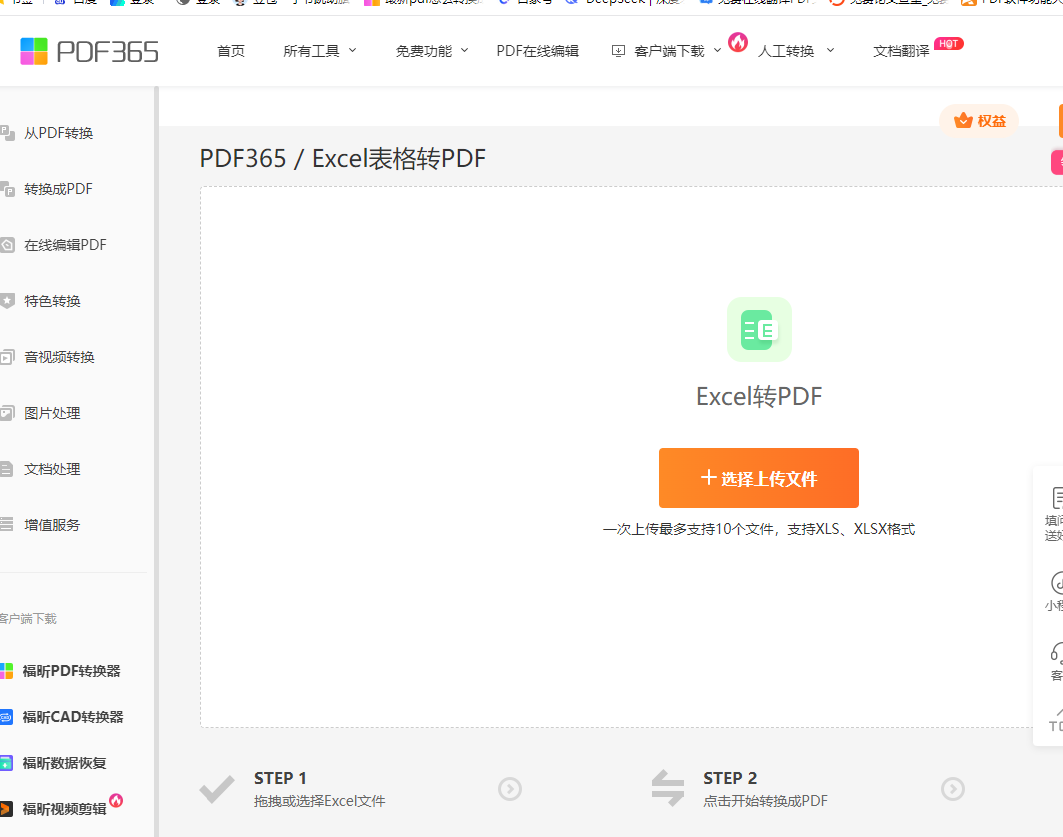
步骤三:确认没问题后,就点击 “开始转换” 按钮,福昕PDF365就开始工作啦,把Excel文件转换成PDF格式。转换需要一点时间,不过一般不会太久,你稍微等一会儿就行。转换完成后,页面上会出现一个 “下载” 按钮,点击它,就能把转换好的PDF文件保存到你电脑上指定的位置了。
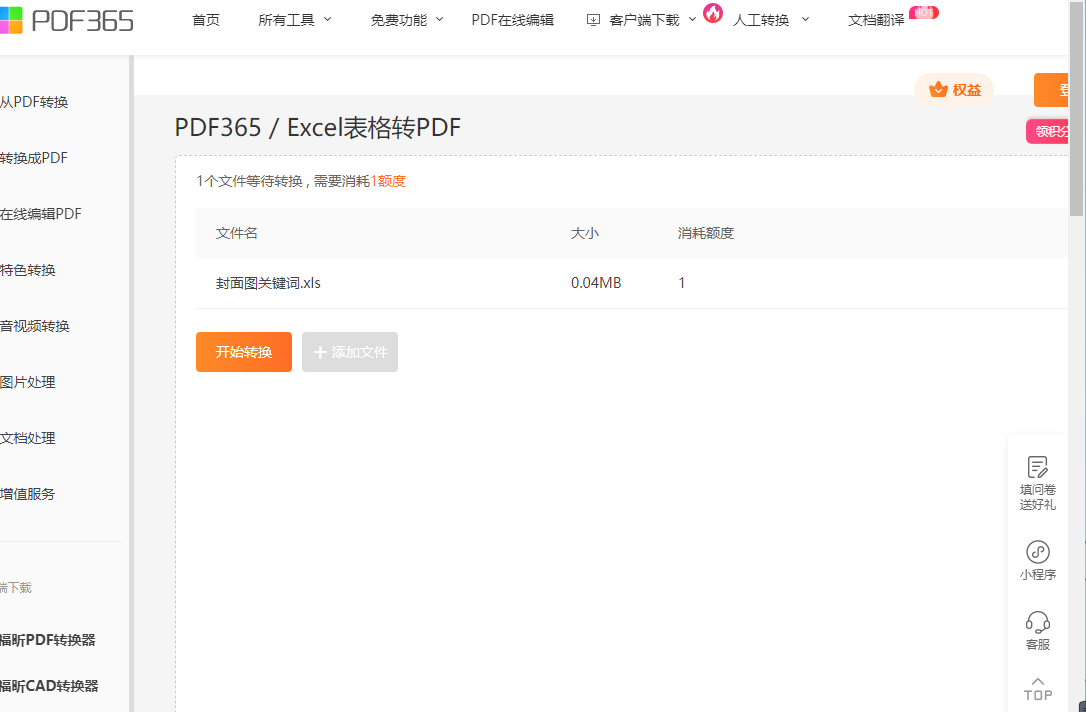
软件二:Adobe Acrobat
能精准保Excel的原始格式、样式、图表和图形等,确保转换后的PDF与原Excel文件在视觉上高度一致。可选择转换整个工作簿或单个工作表,还能对转换后的PDF进行密码保护,限制复制、编辑和打印,保障文件的安全性和保密性。
步骤一:打开软件后,点击 “Acrobat” 选项卡,然后点击 “创建PDF”;在Mac系统中,点击 “创建和分享AdobePDF” 图标。
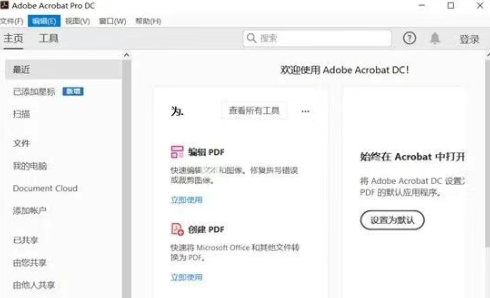
若要防止他人未经许可修改PDF文件,可在相关对话框中选择 “限制编辑”。选择保存位置,为文件命名后点击 “保存”,即可得到转换后的PDF文件。
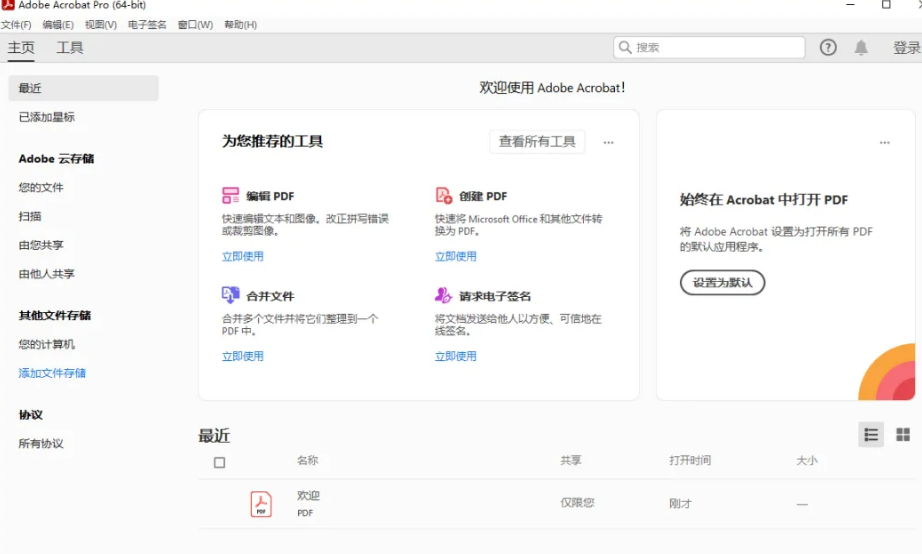
软件三:Smallpdf
作为在线平台,无需安装软件,只要有网络连接,在任何设备、任何操作系统上都能通过浏览器访问并使用,非常方便。转换后的PDF能保持Excel原有的页面布局、颜色、字体等文档属性,数据完整性好,且文件体积小,便于存储和传输。
步骤一:打开浏览器,访问 Smallpdf官网,找到 Excel转PDF 的工具页面。
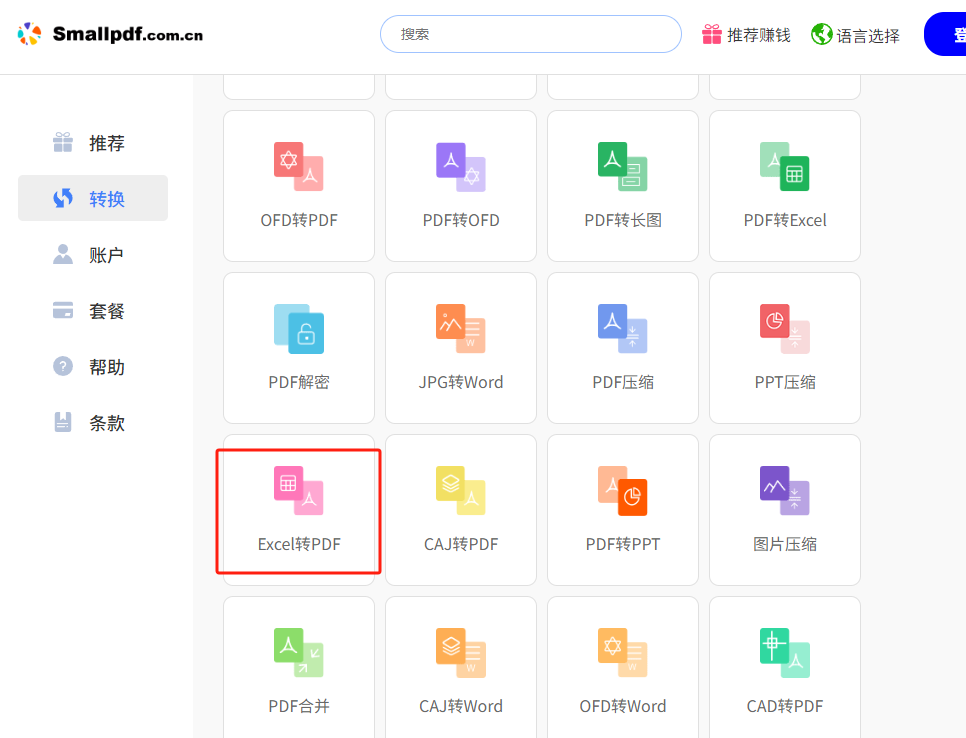
步骤二:选择或直接将Excel文件拖放到指定区域。
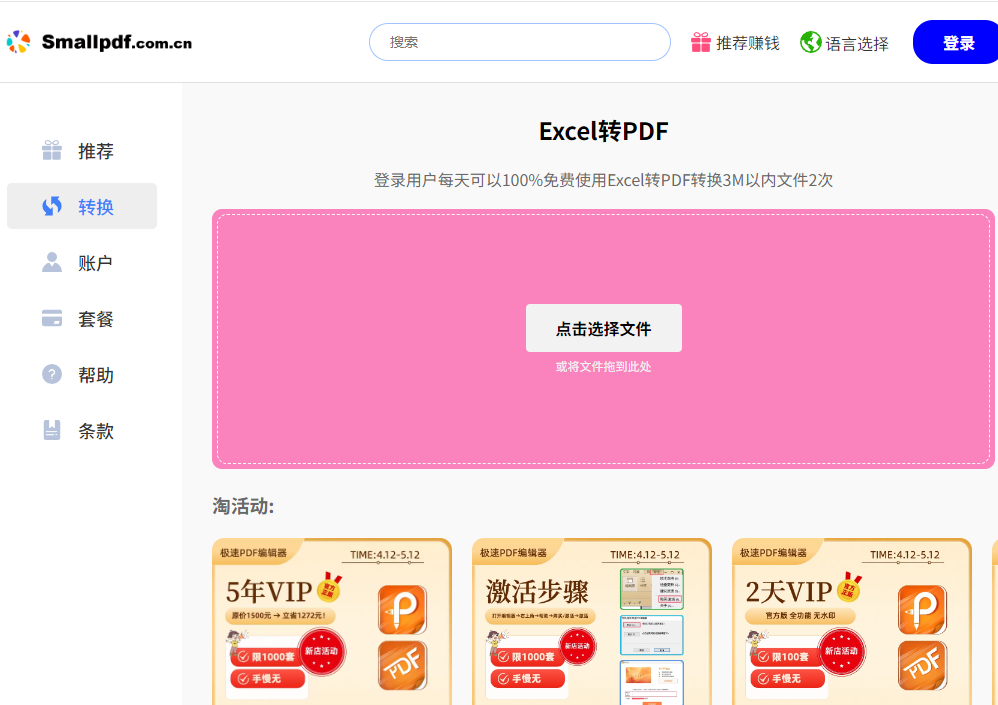
文件转换完成后,点击下载按钮,将转换好的PDF文件保存到本地。
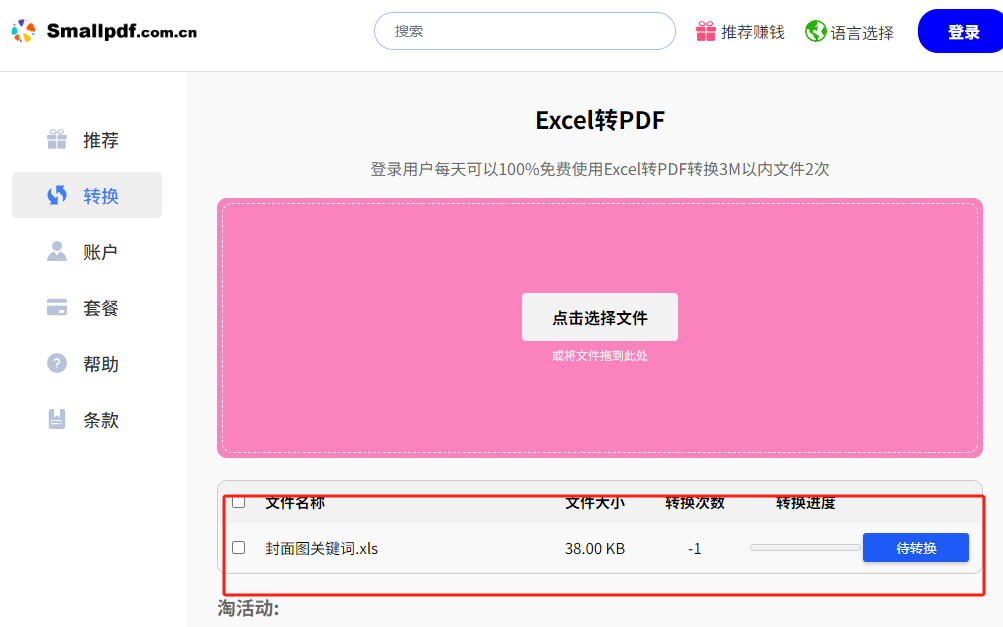
以上就是今天的分享了,这三种PDF转换工具都是非常好用的,支持多种文件格式的转换,每种转换工具都有着自己的优势,需要的小伙伴赶快去尝试一下吧。